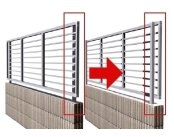| 【オーセブンCAD10以前】【各機能の基本操作】 『e-School ビギナークラス (オーセブンCAD11〜)塀 初級 コース』の説明です。 マニュアルプランが終わり作図に慣れた方、久しぶりで操作を再確認されたい方対象のコースです。 作図には付き物の塀の作成に必要な作図方法を集中的に練習します。 |
コース内容(60分)
【平面図】
1. 塀の内積み・外積み・折半の指定
2. 様々な塀の平面形状
補助線で形状をかたどって作成します。
(土留め補助線で壁の長さを区切って配置。曲線の塀)
※曲線形状の塀は、予め補助線を結合し途切れないようにしましょう!
3. 塀の厚み デフォルトの厚み
厚みの変更(チェックで指定)
※笠木も同じ厚みになります。
※設定後はチェック外しましょう!!
4. 配置後の塀の長さや厚みを変更する方法。
※笠木やレンガ、ピンコロライン、縁石の幅は変更できません。
Wクリックして3D編集画面で変更ができます。
 | 5. 塀を一筆書きで描く方法 敷地境界と1200+(W120)+1600のL字壁で(手書き寸法補助線) <利点> 3D編集が1度でできます。 平面表記がまとまってわかりやすい。 フェンスのコーナーがきれいに。 <欠点> 長さ変更ができない。→描き直し スリットデザインなど均等なデザインを入れるときは別々のほうがデザインが取りやすい。 |
【3D編集】
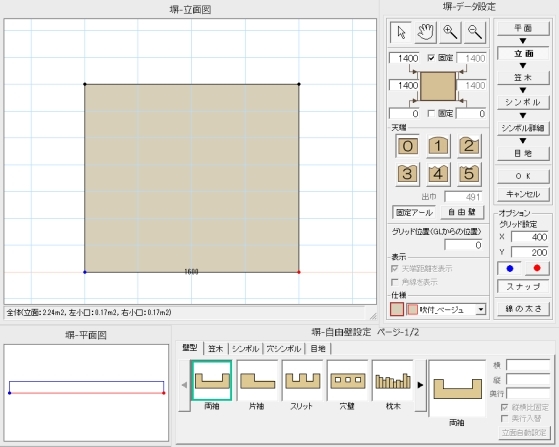 |
7. 高さ:入力欄説明。チェックの有無。仕様について。
8. 天端形状
固定アール/自由壁/グリッドの変更/天端形状の調整
9. 壁型
片袖とスリット
10. デザイン塀(自由壁)を元のフラットな壁に戻す方法。
それでは、実際編集してみましょう。間違えたときは、右クリックで取り消しを選んでください。
 | 11. 塀に穴をあける。ガラスブロック埋め込み。メーカースルーブロック。 複製の仕方 |
 | 12. 笠木・レンガ、ピンコロライン・縁石・メーカー笠木 レンガとOnlyOneセラ |
 | 塀:例題1 |
 | 塀:例題2 |
 | 17. 塀が鋭角でぶつかる場合の処理 |
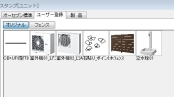 | 18. ユーザー登録の仕方 編集の仕方できるというだけでしなくてOK。 参照:WEBマニュアル『ユーザー登録と編集』で検索。 |
 WEB マニュアル
WEB マニュアル